System promuje powiadomienia o aktualizacjach na żywo. Promowane powiadomienia są bardziej widoczne w systemie, m.in. u góry panelu powiadomień i ekranu blokady oraz jako element na pasku stanu.
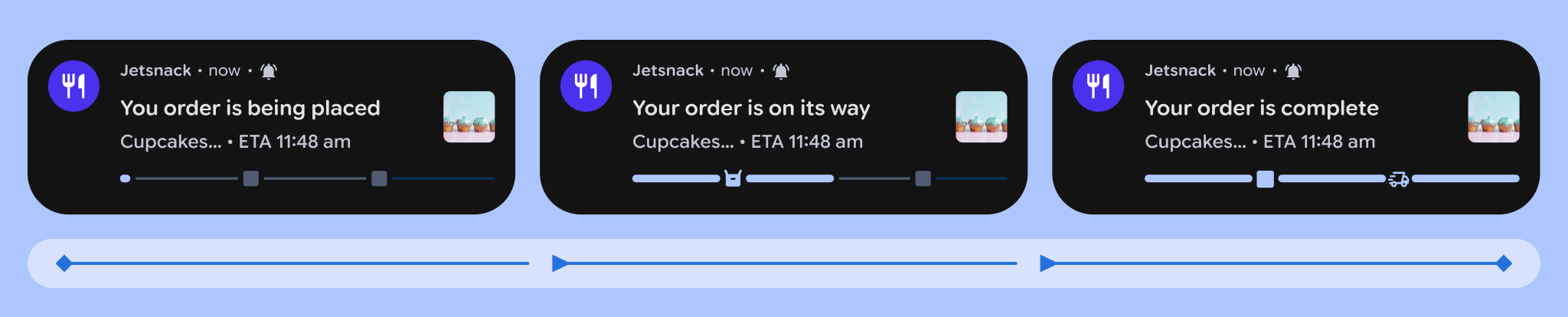
Karty promowanych powiadomień mają te cechy:
- Domyślnie rozwinięte
- Nie można zwinąć
Aby powiadomienie kwalifikowało się jako aktualizacja na żywo, musi spełniać te wymagania:
- Musi być w stylu standardowym,
BigTextStyle,CallStylelubProgressStyle. - W pliku manifestu Androida musisz poprosić o to uprawnienie inne niż uprawnienie w czasie działania:
android.permission.POST_PROMOTED_NOTIFICATIONS - Musisz poprosić o promocję, korzystając z atrybutu
EXTRA_REQUEST_PROMOTED_ONGOINGlubNotificationCompat.Builder#setRequestPromotedOngoing. - Musi to być
ongoing(ustawFLAG_ONGOING_EVENT). - Musi mieć ustawioną wartość
contentTitle. - Nie może zawierać żadnych ustawień
customContentView(nie może zawieraćRemoteViews). - Nie może to być podsumowanie grupy korzystającej z funkcji
setGroupSummary. - Musi NIE
setColorizeddoTRUE. - Kanał powiadomień NIE może mieć wartości
IMPORTANCE_MIN.
Cechy promocji
Te interfejsy API pomagają określić, czy system będzie promować Twoje powiadomienie:
Notification.FLAG_PROMOTED_ONGOINGwskazuje, czy powiadomienie jest promowane.Notification.hasPromotableCharacteristics()sprawdza, czy system może zmienić ważność powiadomienia na wyższą. Ta metoda nie uwzględnia, czy użytkownik wyłączył w ustawieniach aktualizacje na żywo dla aplikacji.NotificationManager.canPostPromotedNotifications()sprawdza, czy aplikacja może wysyłać promowane powiadomienia, np. czy użytkownik włączył lub wyłączył je w ustawieniach.Settings.ACTION_MANAGE_APP_PROMOTED_NOTIFICATIONSto działanie intencji, które umożliwia aplikacjom wysyłanie użytkownikom prośby o włączenie tej funkcji w Ustawieniach.
Kryteria wykorzystania
Używaj aktualizacji na żywo w przypadku działań, które są w toku, zainicjowanych przez użytkownika i wrażliwych na czas.
W toku
Aktualizacja na żywo musi przedstawiać aktywność, która jest w toku i ma wyraźny początek i koniec. Jeśli aktywność miała miejsce w przeszłości, nie używaj funkcji Live Update. Zamiast tego użyj standardowego powiadomienia. Dotyczy to również wydarzeń, które jeszcze się nie rozpoczęły, chociaż w przypadku wydarzeń, które mają się rozpocząć, można użyć funkcji Aktualizacja na żywo.
Aktualizacje na żywo to bieżące działania. Nie używaj aktualizacji na żywo, aby oferować szybszy dostęp do funkcji aplikacji. Jeśli chcesz to zrobić, użyj widżetu aplikacji lub niestandardowego kafelka Szybkich ustawień.
- Odpowiednie zastosowania: aktywna nawigacja, trwające rozmowy telefoniczne, aktywne śledzenie przejazdów i aktywne śledzenie dostawy jedzenia.
- Nieodpowiednie zastosowania: reklamy, promocje, wiadomości na czacie, alerty, nadchodzące wydarzenia w kalendarzu i szybki dostęp do funkcji aplikacji.
Inicjowane przez użytkownika
Większość aktualizacji na żywo powinna odzwierciedlać działania, które są wyraźnie wywoływane przez użytkownika, takie jak rozpoczęcie treningu, włączenie nawigacji samochodowej lub wezwanie taksówki. Nie wyświetlaj w aktualizacji na żywo informacji o otoczeniu użytkownika, jego zainteresowaniach ani nadchodzących wydarzeniach. Nie zezwalaj na generowanie aktualizacji na żywo przez działania wywołane przez inne podmioty.
Czasami użytkownik może wykonać działanie, które zainicjuje aktywność w przyszłości. Na przykład gdy użytkownik kupi bilety na lot lub koncert, zarejestruje się na turniej albo w inny sposób zadeklaruje, że weźmie udział w wydarzeniu, które odbędzie się w określonym terminie. W takich przypadkach warto automatycznie wyświetlać aktualizację na żywo po rozpoczęciu zaplanowanego wydarzenia. Aplikacje muszą jednak dostosować swoje wyzwalacze, aby pojawiały się tylko wtedy, gdy aktywność jest nieuchronna. Jeśli użytkownik wyraźnie wskaże, że chce rozpocząć monitorowanie zdarzenia w tle, takiego jak mecz sportowy, możesz zacząć publikować aktualizacje na żywo dotyczące tego wydarzenia. W powiązanym powiadomieniu powinna się jednak znajdować też opcja Odpięcie.
Wymagające szybkiej reakcji
Wyświetlaj aktualizację na żywo tylko wtedy, gdy wymaga ona uwagi użytkownika przez cały czas trwania aktywności. Kluczowym zastosowaniem aktywnych aktualizacji jest monitorowanie, gdy użytkownik uzyskuje znaczną korzyść z szybkiego sprawdzenia aktywnej aktualizacji, aby śledzić zmieniający się stan aktywności.
Aktualizacja na żywo jest często odpowiednia w przypadku działań, które przechodzą między aktualizacjami na żywo a normalnymi powiadomieniami. Na przykład powiadomienie z kartą pokładową można wyświetlać na wiele godzin przed lotem, ale powinno ono stać się aktualizacją na żywo dopiero wtedy, gdy użytkownik ma pilną potrzebę, np. gdy dotrze na lotnisko lub do miejsca docelowego albo gdy rozpocznie się wejście na pokład. Z kolei aktualizacja na żywo nie jest odpowiednia do śledzenia przesyłki, ponieważ użytkownik nie musi jej stale monitorować.
Elementy stanu
Powiadomienia o stanie umożliwiają użytkownikom śledzenie aktualizacji na żywo, gdy powiadomienie nie jest widoczne. Używaj symboli setShortCriticalText lub setWhen, aby przekazywać ważne informacje o stanie powiadomienia opartego na postępach.

Notification.Builder#setSmallIcon.
Notification.Builder#setShortCriticalText, aby wyświetlić czas bezwzględny.
Notification.Builder#setShortCriticalText, aby przekazywać najważniejsze informacje.Gdy czas
Gdy nadejdzie czas, rozpocznie się odliczanie czasu wyświetlania powiadomienia, chyba że zostanie ono zamknięte lub zaktualizowane. Poniżej znajdziesz opis tego, jak czas działa w różnych sytuacjach:
- Gdy czas jest co najmniej 2 minuty w przyszłości: jeśli bieżąca godzina to 10:05, a czas jest ustawiony na 10:10, na elemencie pojawi się napis 5 min.
- Gdy czas jest starszy niż 1 minuta: powiadomienie nie jest wyświetlane.
- Podczas korzystania z chronometru może być wyświetlany timer w module.
Zobacz
setUsesChronometerisetChronometerCountdown. Stoper jest wyświetlany w elemencie, dopóki jego wartość jest dodatnia. - Nie chcesz, aby czas był wyświetlany w powiadomieniu: użyj
setShowWhen, abyFALSE.
Wygląd elementu stanu
Chip stanu zawsze zawiera ikonę, a opcjonalnie także tekst. Element ma maksymalną szerokość 96 dp. Tekst będzie widoczny tylko wtedy, gdy cały zmieści się w karcie. Tekst jest wyświetlany w zależności od tych kryteriów:
- Jeśli tekst ma mniej niż 7 znaków, wyświetl cały tekst.
- Jeśli wyświetli się mniej niż połowa tekstu, pokaż tylko ikonę.
- Jeśli wyświetli się ponad połowa tekstu, pokaż jak najwięcej tekstu.
Zamknięcie
Użytkownicy mogą kontrolować widoczność powiadomień w panelu powiadomień. Publikowanie niechcianych aktualizacji na żywo może spowodować, że użytkownicy cofną uprawnienia aplikacji do publikowania.
Aby uniemożliwić użytkownikom całkowite wyłączenie aktualizacji na żywo, unikaj publikowania aktualizacji, które użytkownicy mogą odrzucić. Nie publikuj ponownie aktualizacji na żywo, które użytkownik odrzucił. Użyj narzędzia setDeleteIntent, aby wykryć odrzucone aktualizacje.
Aby wypróbować te interfejsy API, zapoznaj się z przykładową aplikacją.

